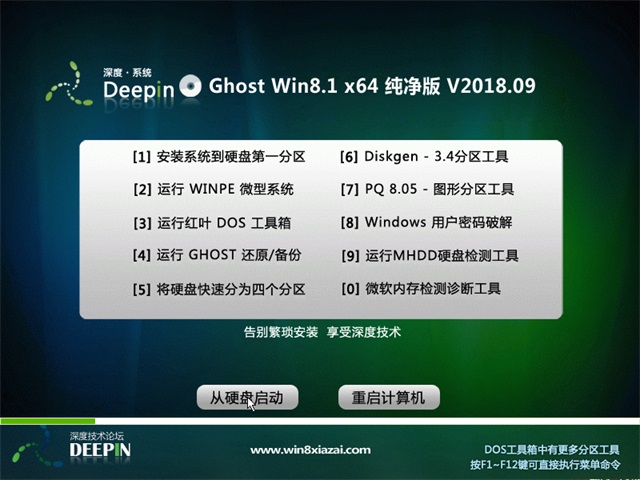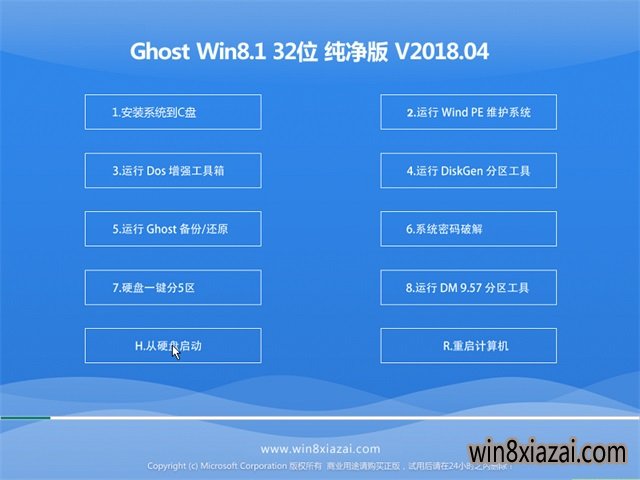Win8.1如何升级邮件/日历/人脉应用以方便生活
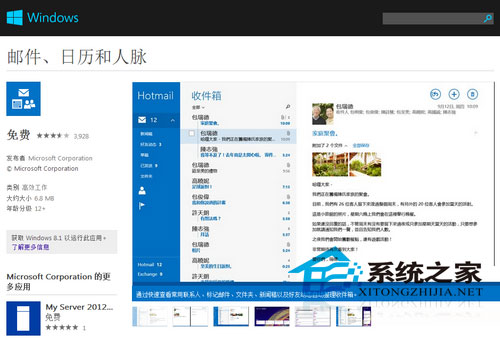 图1 Win8.1系统邮件/日历/人脉应用升级教程
图1 Win8.1系统邮件/日历/人脉应用升级教程
详细的升级图文教程如下:
1.首先登陆进入到微软的应用商店(点击进入),在应用商店的左上方点击“安装”按钮;
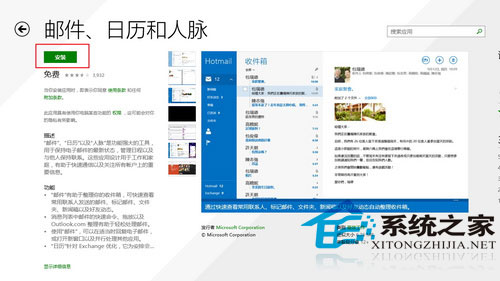 图2 进入微软Win8.1应用商店
图2 进入微软Win8.1应用商店
2.若Win8.1设备中设置了账户密码,请先输入密码;
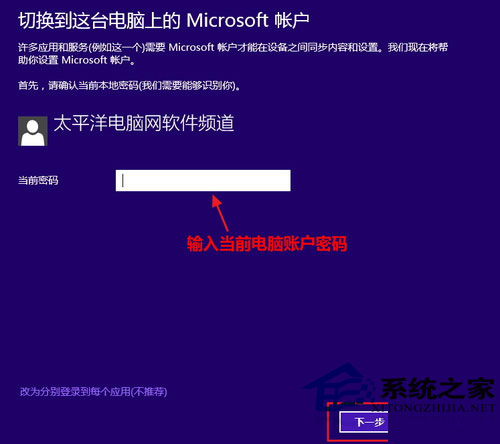 图3 输入当前电脑账号密码(无密码请忽略)
图3 输入当前电脑账号密码(无密码请忽略)
3.电脑设备检测当前的Microsoft账户是否可用;
 图4 检测当前Microsoft账户
图4 检测当前Microsoft账户
4.若此前没有在设置中绑定的Microsoft账户,请先登陆个人的Microsoft账户;
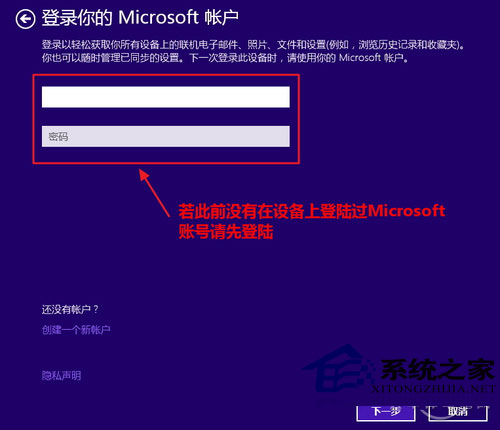 图5 未曾登陆过Microsoft账户请先登陆
图5 未曾登陆过Microsoft账户请先登陆
5.微软会将登陆Microsoft账户的验证代码发到绑定的邮箱或手机号码中;
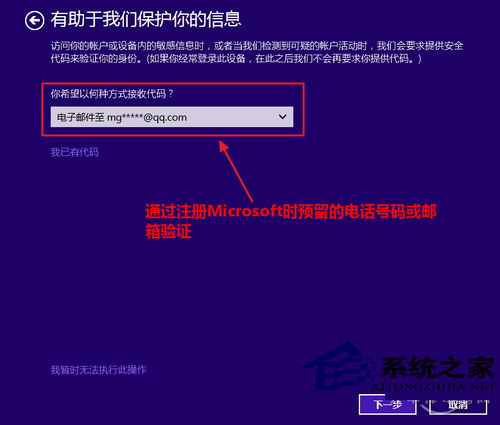 图6 获取登陆验证代码
图6 获取登陆验证代码
6.到代码接收的邮箱查看验证代码;并回到升级界面输入验证代码;
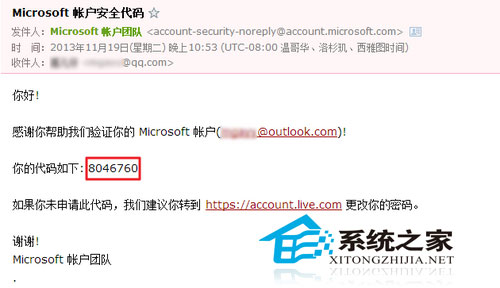 图7 绑定邮箱中查看验证代码
图7 绑定邮箱中查看验证代码
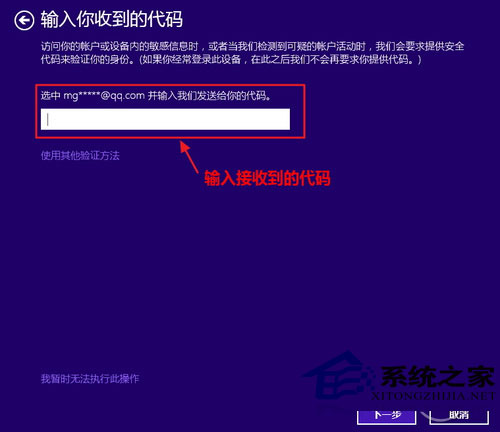 图8 输入验证代码
图8 输入验证代码
7.根据个人爱好选择是否启用SkyDrive云存储;
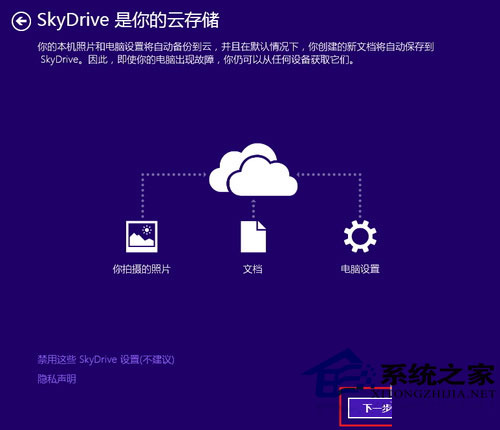 图9 选择是否启用SkyDrive云存储
图9 选择是否启用SkyDrive云存储
8.选择切换到个人Microsoft账号登陆Win8.1系统;
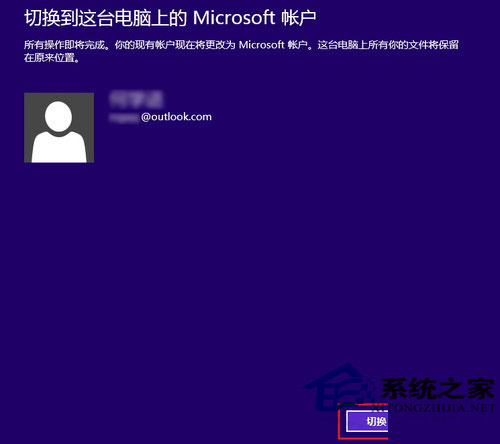 图10 选择切换Microsoft账户
图10 选择切换Microsoft账户
9.回到微软应用商店,可以看到邮件/日历/人脉内置应用已经升级完毕。
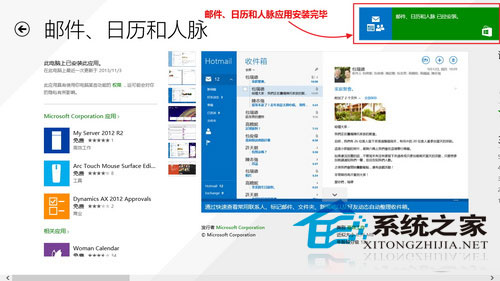 图11 Win8.1系统邮件/日历/人脉应用升级成功
图11 Win8.1系统邮件/日历/人脉应用升级成功
Win8.1系统的邮件、日历和人脉应用很人性化,所以很受欢迎。这次升级不仅带来性能的提升,还增加了不少功能,这些新增功能和性能需要大家自己慢慢去摸索。相信大家以后使用这三个应用会更加得心应手。
推荐系统
番茄花园 Windows 10 极速企业版 版本1903 2022年7月(32位) ISO镜像快速下载
语言:中文版系统大小:3.98GB系统类型:Win10番茄花园 Windows 10 32位极速企业版 v2022年7月 一、系统主要特点: 使用微软Win10正式发布的企业TLSB版制作; 安装过程全自动无人值守,无需输入序列号,全自动设置; 安装完成后使用Administrator账户直接登录系统,无需手动设置账号。 安装过程中自动激活
新萝卜家园电脑城专用系统 Windows10 x86 企业版 版本1507 2022年7月(32位) ISO镜像高速下载
语言:中文版系统大小:3.98GB系统类型:Win10新萝卜家园电脑城专用系统 Windows10 x86企业版 2022年7月 一、系统主要特点: 使用微软Win10正式发布的企业TLSB版制作; 安装过程全自动无人值守,无需输入序列号,全自动设置; 安装完成后使用Administrator账户直接登录系统,无需手动设置账号。 安装过程
笔记本&台式机专用系统 Windows10 企业版 版本1903 2022年7月(32位) ISO镜像快速下载
语言:中文版系统大小:3.98GB系统类型:Win10笔记本台式机专用系统 Windows 10 32位企业版 v2022年7月 一、系统主要特点: 使用微软Win10正式发布的企业TLSB版制作; 安装过程全自动无人值守,无需输入序列号,全自动设置; 安装完成后使用Administrator账户直接登录系统,无需手动设置账号。 安装过
笔记本&台式机专用系统 Windows10 企业版 版本1903 2022年7月(64位) 提供下载
语言:中文版系统大小:3.98GB系统类型:Win10笔记本台式机专用系统 Windows10 64专业版 v2022年7月 一、系统主要特点: 使用微软Win10正式发布的专业版制作; 安装过程全自动无人值守,无需输入序列号,全自动设置; 安装完成后使用Administrator账户直接登录系统,无需手动设置账号。 安装过程中自动
雨林木风 Windows10 x64 企业装机版 版本1903 2022年7月(64位) ISO镜像高速下载
语言:中文版系统大小:3.98GB系统类型:Win10新雨林木风 Windows10 x64 企业装机版 2022年7月 一、系统主要特点: 使用微软Win10正式发布的企业TLSB版制作; 安装过程全自动无人值守,无需输入序列号,全自动设置; 安装完成后使用Administrator账户直接登录系统,无需手动设置账号。 安装过程中自动激活
深度技术 Windows 10 x64 企业版 电脑城装机版 版本1903 2022年7月(64位) 高速下载
语言:中文版系统大小:3.98GB系统类型:Win10深度技术 Windows 10 x64 企业TLSB 电脑城装机版2022年7月 一、系统主要特点: 使用微软Win10正式发布的企业TLSB版制作; 安装过程全自动无人值守,无需输入序列号,全自动设置; 安装完成后使用Administrator账户直接登录系统,无需手动设置账号。 安装过程
电脑公司 装机专用系统Windows10 x64 企业版2022年7月(64位) ISO镜像高速下载
语言:中文版系统大小:3.98GB系统类型:Win10电脑公司 装机专用系统 Windows10 x64 企业TLSB版2022年7月一、系统主要特点: 使用微软Win10正式发布的企业TLSB版制作; 安装过程全自动无人值守,无需输入序列号,全自动设置; 安装完成后使用Administrator账户直接登录系统,无需手动设置账号。 安装过
新雨林木风 Windows10 x86 企业装机版2022年7月(32位) ISO镜像高速下载
语言:中文版系统大小:3.15GB系统类型:Win10新雨林木风 Windows10 x86 专业版 2022年7月 一、系统主要特点: 使用微软Win10正式发布的专业版制作; 安装过程全自动无人值守,无需输入序列号,全自动设置; 安装完成后使用Administrator账户直接登录系统,无需手动设置账号。 安装过程中自动激活系统,无
相关文章
- Win8如何设置开机自动联网无需手动点击宽带连接
- ubuntu怎么卸载软件? ubuntu14.04卸载xfce桌面环境的方法
- win8.1系统删除右键Intel图形属性选项的三种方法图文教程
- 在Ubuntu系统上安装英特尔核显驱动安装器的方法
- win8.1系统提示虚拟内存不足怎么更改 win8/win8.1虚拟内存设置教程
- 微软3月更新合集ISO镜像官方下载 仅适合Win7/Win8.1系统
- FreeBSD安装之自动分区方法
- Win8系统程序运行不正常提示联机检查解决方案的取消技巧
- Win8分屏显示功能强制开启方法突破限制
- 快启动U盘怎么装win8原版系统快启动U盘装win8原版系统图文教程
- Ubuntu和Windows双系统引导丢失的问题修复
- Win7/Win8.1用户升级Win10 这个通知是升级Win10通行证
- Win8.1 Update更新出现80073712错误代码的解决方法
- Ubuntu 14.04怎使用vsftpd搭建FTP服务?
热门系统
- 1华硕笔记本&台式机专用系统 GhostWin7 32位正式旗舰版2018年8月(32位)ISO镜像下载
- 2雨林木风 Ghost Win7 SP1 装机版 2020年4月(32位) 提供下载
- 3深度技术 Windows 10 x86 企业版 电脑城装机版2018年10月(32位) ISO镜像免费下载
- 4电脑公司 装机专用系统Windows10 x86喜迎国庆 企业版2020年10月(32位) ISO镜像快速下载
- 5深度技术 Windows 10 x86 企业版 六一节 电脑城装机版 版本1903 2022年6月(32位) ISO镜像免费下载
- 6深度技术 Windows 10 x64 企业版 电脑城装机版2021年1月(64位) 高速下载
- 7新萝卜家园电脑城专用系统 Windows10 x64 企业版2019年10月(64位) ISO镜像免费下载
- 8新萝卜家园 GhostWin7 SP1 最新电脑城极速装机版2018年8月(32位)ISO镜像下载
- 9电脑公司Ghost Win8.1 x32 精选纯净版2022年5月(免激活) ISO镜像高速下载
- 10新萝卜家园Ghost Win8.1 X32 最新纯净版2018年05(自动激活) ISO镜像免费下载
热门文章
- 1华为手环6pro有游泳功能吗-支持游泳模式吗
- 2重装上阵新赛季有哪些重型武器_重装上阵新赛季重型武器列表
- 3使用win7中本地搜索功能时四个技巧快速找到文件的操作方如何用win7的搜索功能法
- 4premiere怎么更改素材序列? premiere更改序列设置的方法
- 5天天酷跑布鲁与冰原狼仔哪一个好 布鲁好还是冰原狼仔好
- 6斐讯k1路由器刷Breed BootLoader(不死UBoot)教程
- 7路由器密码忘了怎么办 无线路由器登陆密码忘了解决方法【详解】
- 8战双帕弥什超频晶币极如何获得_战双帕弥什超频晶币极获得方法
- 9安全事件应急响应工具箱
- 10如何重装系统(安装系统)win7,本文教您如何迅速重装win7系统
常用系统
- 1电脑公司 装机专用系统Windows10 x64 企业装机版 版本1507 2021年4月(64位) ISO镜像高速下载
- 2深度技术Ghost Win8.1系统 X64 装机纯净版2018年09月(永久激活)ISO镜像下载
- 3笔记本&台式机专用系统 Windows10 企业版 2020年11月(32位) ISO镜像快速下载
- 4笔记本系统Ghost Win8.1 (32位) 中秋特别 极速纯净版2020年9月(免激活) ISO镜像高速下载
- 5新萝卜家园电脑城专用系统 Windows10 x86 企业版2020年3月(32位) ISO镜像高速下载
- 6深度技术Ghost Win8.1 x32位 特别纯净版2019年12月(免激活) ISO镜像高速下载
- 7新萝卜家园 GhostWin7 SP1 电脑城极速稳定版2022年2月(32位) ISO镜像高速下载
- 8大白菜Ghost Win8.1 (X32) 完美纯净版2018年04(绝对激活) ISO镜像免费下载
- 9笔记本&台式机专用系统 Windows10 企业版 版本1903 2022年7月(32位) ISO镜像快速下载
- 10电脑公司 装机专用系统Windows10 x64 企业版2022年4月(64位) ISO镜像高速下载